Chưa có sản phẩm trong giỏ hàng.
Website truongthinh.info có bài Cách dùng bài hát Apple Music làm chuông báo thức iPhone – Nếu sở hữu thiết bị iOS, bạn có thể sử dụng các bài hát từ Apple Music làm chuông báo thức iPhone. Đây là cách để thực hiện điều đó.
Mỗi tháng, hàng triệu người đăng ký Apple Music và có quyền truy cập ngay vào các giai điệu, video âm nhạc yêu thích. Nếu sở hữu thiết bị iOS, bạn cũng có thể sử dụng các bài hát từ Apple Music làm chuông báo thức iPhone. Đây là cách để thi hành điều đó.
Sử dụng bài hát từ Apple Music làm nhạc báo thức iPhone
Sử dụng phần mềm Clock (Đồng hồ) trên thiết bị cầm tay, bạn cũng đều có thể thay đổi âm báo thức thành bất kỳ bài hát nào đã tải xuống hoặc đồng bộ với điện thoại, cho dù là một trong các 60 triệu bài hát trên Apple Music.
Tải bài hát
Trước khi cũng có thể sử dụng một bài hát từ Apple Music làm âm báo thức, bạn phải tải nó xuống thiết bị của mình. Nếu không, bài hát sẽ không hiển thị là một chọn lựa trong ứng dụng Clock.
1. Tìm bài hát trong Apple Music bằng chức năng Search.
2. Nhấn + ở bên phải tên bài hát để thêm nó vào thư viện bài hát.
3. Tải bài hát về iPhone bằng phương pháp nhấp vào biểu tượng đám mây ở bên phải tên bài hát.
Bạn cũng cũng đều có thể tự động tải các bài hát Apple Music trên thiết bị iOS. Tham khảo bài viết: Cách tự động tải các bài hát Apple Music trên thiết bị iOS để hiểu thêm chi tiết.

Tải bài hát trên Apple Music về máy
Thay đổi âm báo thức
Với bài hát hiện đã được tải xuống thiết bị, đã đến lúc biến nó thành âm báo thức.
1. Nhấn vào ứng dụng Clock trên iPhone.
2. Chọn biểu trưng Alarm ở phía dưới.
3. Chọn Edit ở trên cùng bên trái của màn hình.
4. Chọn báo thức bạn mong muốn thay đổi âm báo.
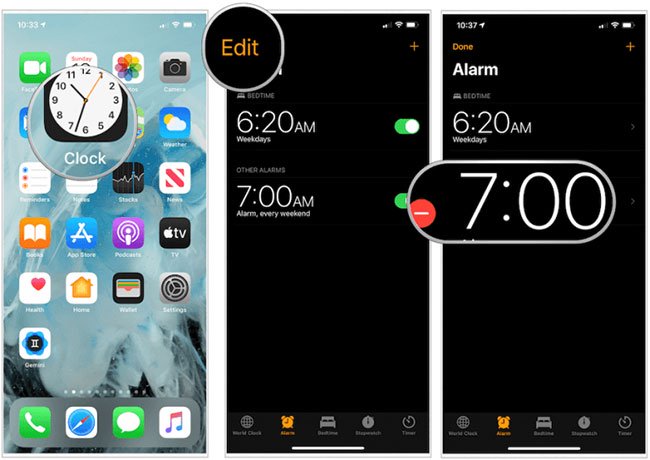
Chọn báo thức bạn mong muốn thay đổi âm báo
Kế tiếp:
1. Nhấn vào Sound trên màn hình Edit Alarm.
2. Chọn Pick a song trong phần Songs.
3. Tìm kiếm bài hát trong hộp thích hợp.
4. Chọn bài hát.
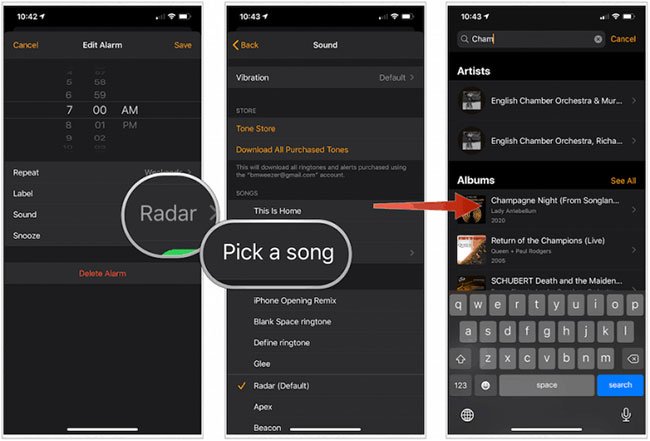
Chọn bài hát
Tiếp tục:
1. Nhấn vào dấu + bên phải tên bài hát. Trong Songs , bài hát bạn chọn hiện đã được sử dụng làm âm cho báo thức này. Bạn cũng có thể nghe thử trước bài hát.
2. Chọn nút Back để xác nhận lựa chọn.
3. Nhấn vào Save.
4. Bạn cũng có thể có thể tái diễn những bước trên để thêm 1 bài hát mới cho các báo thức khác.
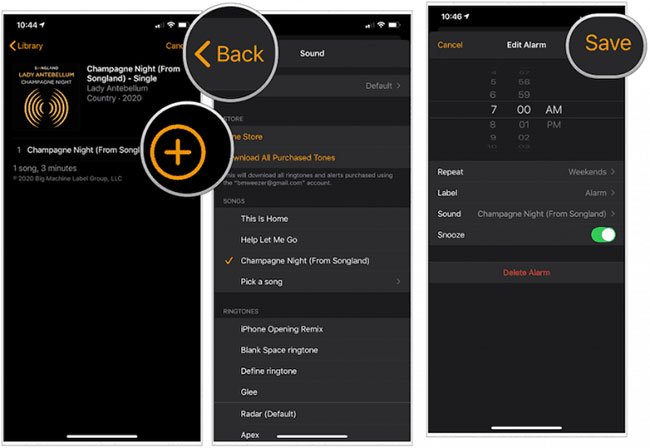
Bạn có thể nghe thử trước bài hát
Cách nhận đăng ký Apple Music
Nếu chưa thực hiện, bạn có thể đăng ký trải nghiệm Apple Music miễn phí. Cách dễ nhất để làm như vậy là thông qua trang Apple Music chính thức trực tuyến. Khi thử nghiệm kết thúc, dịch vụ có mức phí là $9,99 (230.000 đồng)/tháng cho cá nhân và $14,99 (345.000 đồng)/tháng cho hộ gia đình. Đăng ký cho sinh viên có giá $4,99 (115.000 đồng)/tháng.
Xem thêm: cài lại win laptop quận 10 giá rẻ vs công ty cài win pc quận thủ đức vs cai win tan noi quan thu duc vs
Từ khóa bài viết: truongthinh.info, apple music, chuông báo thức iPhone, cách đặt chuông báo thức bằng bài hát cho iphone, cách cài nhạc chuông báo thức cho iphone, nhạc báo thức iphone, cách đặt chuông báo thức bằng bài hát
Bài viết Cách dùng bài hát Apple Music làm chuông báo thức iPhone được tổng hợp và biên tập bởi: truongthinh.info. Mọi ý kiến đóng góp và phản hồi vui lòng gửi Liên Hệ cho truongthinh.info để điều chỉnh. truongthinh.info xin cảm ơn.
